Å legge til en quiz i Google Classroom gir flere fordeler for både lærere og elever.
Innholdsfortegnelse
- Del 1: Slik legger du til en Google Form-quiz i Google Classroom
- Del 2: OnlneExamMaker – Et gratis alternativ for Google Forms-quizmaker
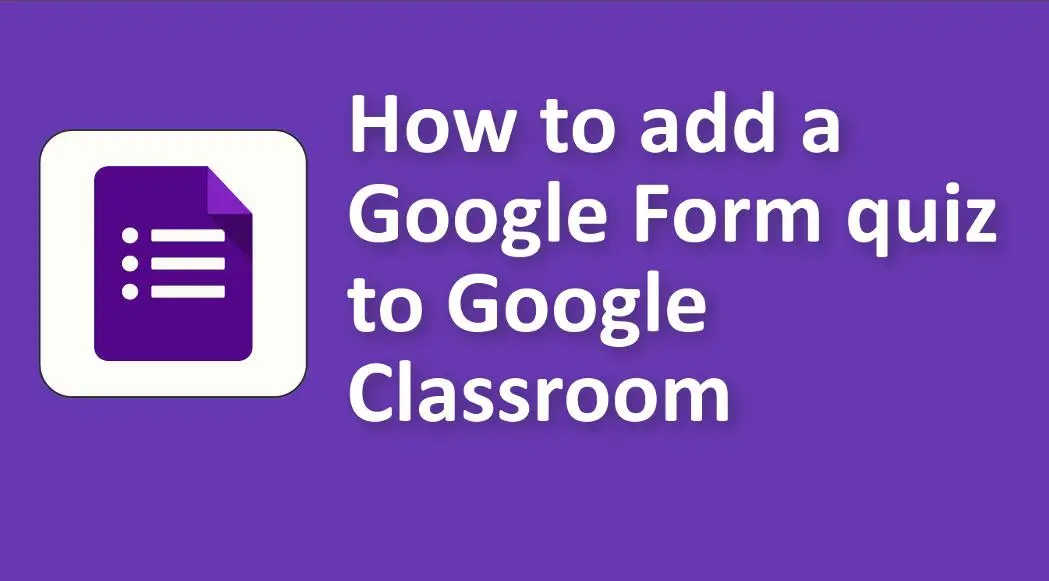
Her er noen av de viktigste fordelene:
Umiddelbar tilbakemelding: Google Classroom-quizer, spesielt de som bruker Google Forms, kan settes opp for å gi elevene umiddelbar tilbakemelding på svarene deres. Denne umiddelbare tilbakemeldingen kan hjelpe elevene å forstå hvor de gjorde feil og lære av dem med en gang.
Enkel karaktersetting: For spørsmål med flere valg, avmerkingsbokser og rullegardinmenyene kan Google Forms automatisk vurdere elevsvar. Dette sparer lærerne betydelig tid og sikrer konsistens i karaktersettingen.
Dataanalyse: Google Forms samler quizsvar til lettleste data. Dette kan hjelpe lærere å forstå klasseprestasjoner som helhet, identifisere vanlige kampområder og justere undervisningen deretter.
Tilgjengelighet og fleksibilitet: Quizzer på Google Classroom kan tas av elever fra alle enheter med internettilgang, enten det er på skolen, hjemme eller andre steder. Lærere kan også velge når quizen er tilgjengelig, noe som gir fleksibel planlegging.
Differensiering: Basert på quizresultater kan lærere identifisere elever som kan trenge ekstra hjelp eller berikelse, og deretter tilby skreddersydde ressurser eller oppgaver gjennom Google Classroom.
Sikkerhetsfunksjoner: Google Classroom tilbyr funksjoner som å låse elevens nettleser under quizen (på administrerte Chromebooks) for å hindre dem i å navigere bort fra quizen eller søke etter svar på nettet.
Digital journalføring: Alle quizresultater registreres og lagres digitalt, noe som gjør det enkelt for lærere å spore fremgang over tid, dele resultater med andre interessenter og redusere papirbruken.
Bare så du vet det
Med OnlineExamMaker quiz-programvare kan hvem som helst enkelt lage og dele profesjonelle online vurderinger.
Slik legger du til en Google Form-quiz i Google Classroom
Det er enkelt å legge til en Google Form-quiz i Google Classroom. Her er en steg-for-steg guide:
# Opprette Google Form Quiz:
1. Lag en ny quiz:
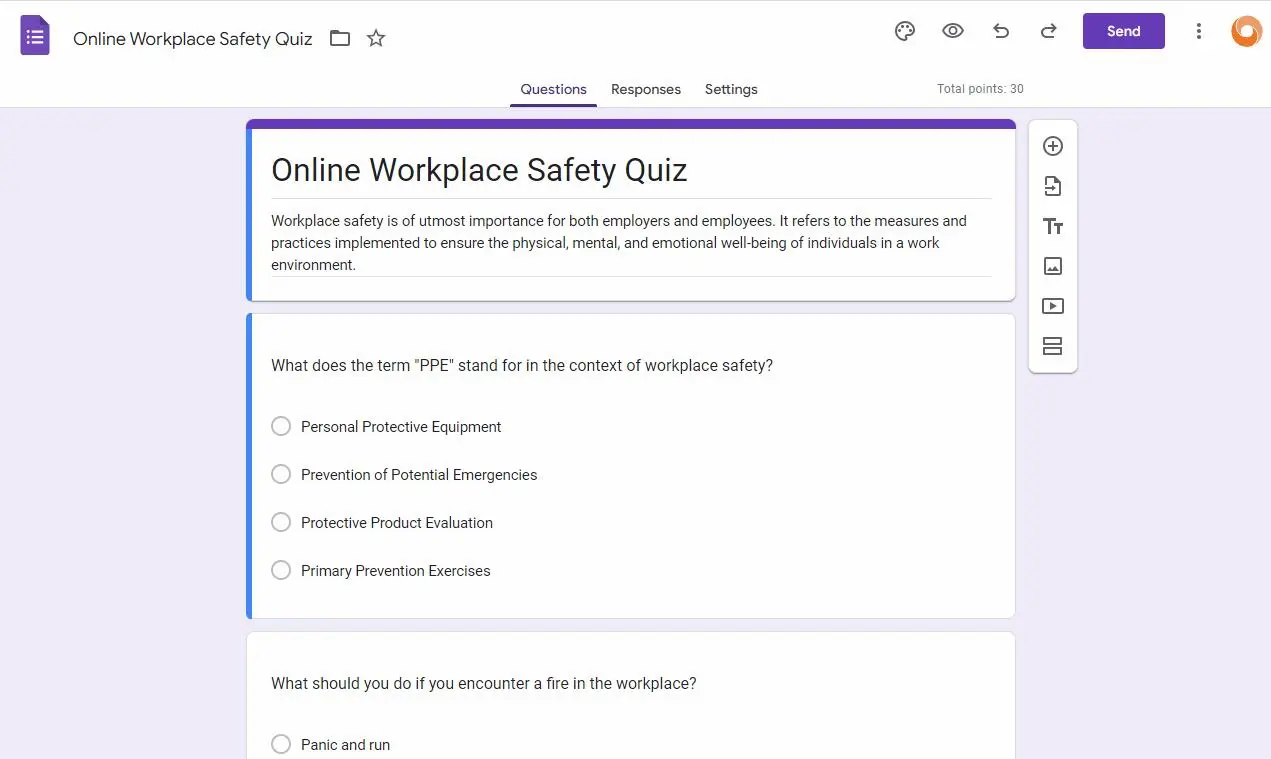
• Gå til Google Forms, lag en ny quiz, og legg deretter til spørsmålene dine.
• Du kan velge mellom flervalgssvar, kortsvar og forskjellige andre spørsmålstyper.
2. Gjør skjemaet ditt til en quiz:
• Klikk på tannhjulikonet for innstillinger øverst til høyre.
• Gå til "Quizzer"-fanen.
• Slå på "Gjør dette til en quiz".
• Bestem deg for quizinnstillingene du foretrekker, for eksempel om du vil frigi karakterer umiddelbart eller senere.
3. Angi riktige svar og poengverdier:
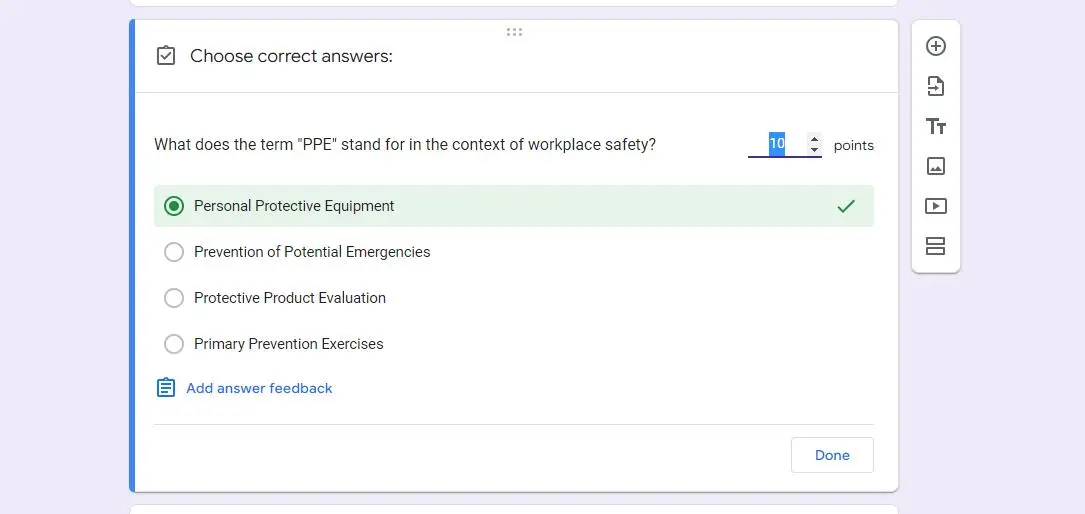
• Etter å ha gjort skjemaet om til en quiz, klikk på "Svarnøkkel"-lenken nederst for hvert spørsmål.
• Velg riktig(e) svar og gi poengverdier.
4. Lagre og avslutt:
Når du har satt opp quizen etter eget ønske, kan du bare lukke ut av Google-skjemaet, og det lagres automatisk.
# Legge til quizen i Google Classroom:
1. Gå til Google Classroom og gå inn i klassen din.

2. Opprett en oppgave:
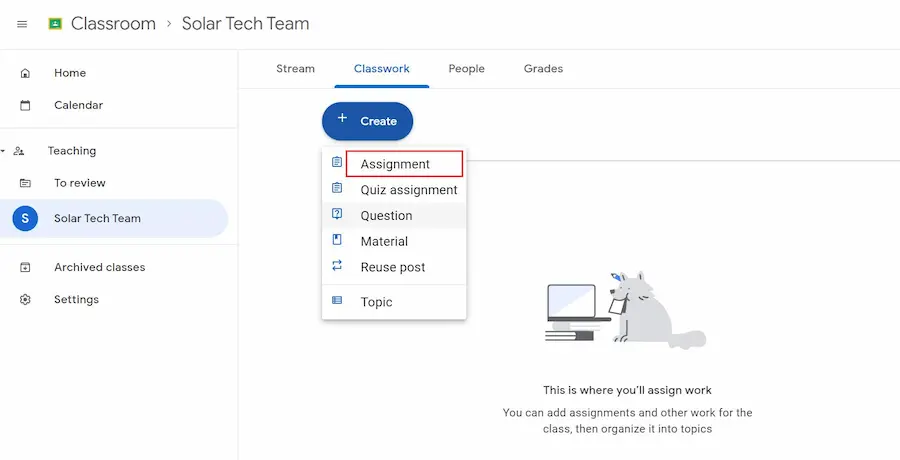
• Klikk på fanen "Klassarbeid".
• Klikk på "+ Opprett"-knappen og velg "Oppgave".
3. Oppgavedetaljer:
• Fyll inn oppgavenavnet, instruksjonene og eventuelle andre detaljer.
4. Legg ved Google Form Quiz:
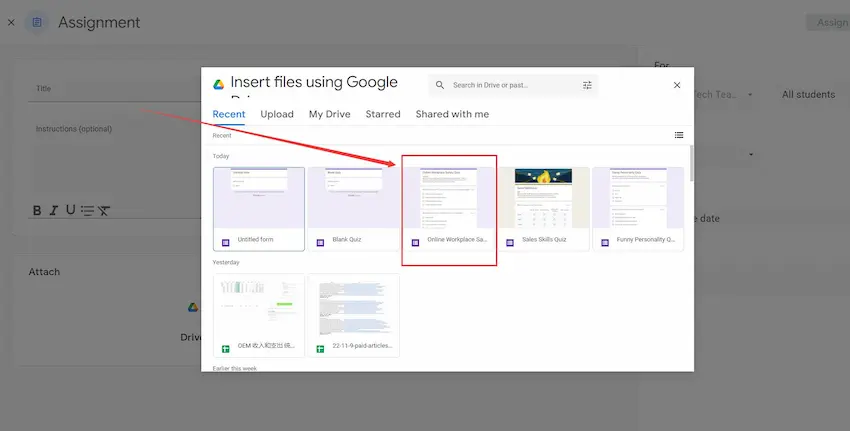
• Under oppgavedetaljene ser du et alternativ for å legge ved filer. Klikk på Google Disk-ikonet.
• Et vindu vil dukke opp som viser Google Disk-filene dine. Finn og velg quizen du opprettet.
• Klikk på knappen "Sett inn" eller "Legg til".
5. Juster tildelingsinnstillinger:
Angi forfallsdatoer, poengverdier og andre nødvendige innstillinger for oppgaven.
6. Legg inn oppgaven:
Når alt ser bra ut, klikker du på "Tildel"-knappen øverst til høyre. Du kan velge å tilordne det umiddelbart, planlegge et tidspunkt eller lagre det som et utkast for å legge det ut senere.
OnlneExamMaker – Et gratis alternativ for Google Forms-quizmaker
OnlneExamMaker er en innovativ nettbasert pedagogisk plattform designet for å engasjere studenter i interaktiv læring gjennom quizer og vurderinger. Med et brukervennlig grensesnitt gir det lærere mulighet til å lage, distribuere og administrere tilpassede quizer skreddersydd til elevenes behov og læreplan.
Høydepunkter fra OnlneExamMaker
10 spørsmålstyper: Støtt opptil 10 forskjellige typer spørsmål, inkludert flervalgsspørsmål, sant-usant, fyll ut de tomme feltene, subjektiv, matchmatrise og mer.
Webkameraovervåking: Webkameraet vil ta bilder og spille inn video for å overvåke kandidaten under eksamen. Eksamensarrangørene kan se bildene og videoen i sanntid. Bildene og videoene vil også ligge på serveren, og de kan også sees etter at testen er fullført.
Kandidatbehandling: Legg til eller importer kandidater, del dem inn i ulike grupper i henhold til lignende eksamener som er tatt, eller tilordne dem til spesifikke grupper.
Lag din neste quiz/eksamen med OnlineExamMaker